През целия период на своето съществуване NVIDIA е разработила огромен брой видеокарти от различни серии. Списъкът с техните продукти включва и модел, наречен GeForce GTX 760. За него, както и за всеки друг компонент, потребителят трябва да инсталира подходящите драйвери в операционната система, за да осигури правилното показване на графики и висока производителност в игрите. Можете да направите това по един от шестте начина. Искаме да поговорим за всеки от тях допълнително.
Изтеглете драйвери за видеокартата NVIDIA GeForce GTX 760
Вероятно при липса на драйвери за NVIDIA GeForce GTX 760 изображението изобщо няма да се появи на екрана и ако се появи, потребителят няма да може да зададе нормалната разделителна способност. Ако няма изображение, съветваме ви да свържете монитора към дънната платка, така че докато вграденият в процесора чип да отговаря за показването на изображението. След като инсталирате драйверите, вече можете да свържете графичния адаптер към монитора.
Метод 1: Официален сайт на NVIDIA
Нека започнем анализа на днешните методи от официалния сайт на NVIDIA. Именно от там е най-лесно да изтеглите драйверите, които самите разработчици са публикували на страницата, след като предварително са проверили тяхната производителност с операционни системи от различни версии. Целият процес на изтегляне и инсталиране не отнема повече от няколко минути време, но се извършва по следния начин:
Отидете на официалния сайт на NVIDIA
- Кликнете върху връзката по-горе или отворете главната страница на производителя сами. Там преминете към раздела "Шофьори".
- Сега трябва да попълните таблицата, която се появява, за да намерите в крайна сметка съвместим софтуер. Задайте всички стойности, както е показано по-долу. След като попълните таблицата, кликнете върху "Търсене".
- "Вид на продукта" - GeForce;
- "Продуктова серия" - GeForce 700 Series;
- „Семейство продукти“ - GeForce GTX 760;
- "Операционна система" - избира се в зависимост от инсталирания на компютъра, като се отчита дълбочината на битовете;
- „Тип зареждане“ - Driver Ready Game (GRD);
- "Език" - посочете предпочитания.
- В раздела, който се появява, препоръчваме да се уверите, че таблицата е попълнена правилно. За да направите това, отворете "Поддържани продукти".
- Потърсете в списъка за графичния адаптер, който преглеждаме днес.
- Отидете нагоре в раздела и кликнете върху бутона Свали сега.
- Изчакайте изтеглянето на инсталационната програма да завърши и след това го стартирайте. Следвайте инструкциите на екрана, за да завършите инсталирането на драйвера.
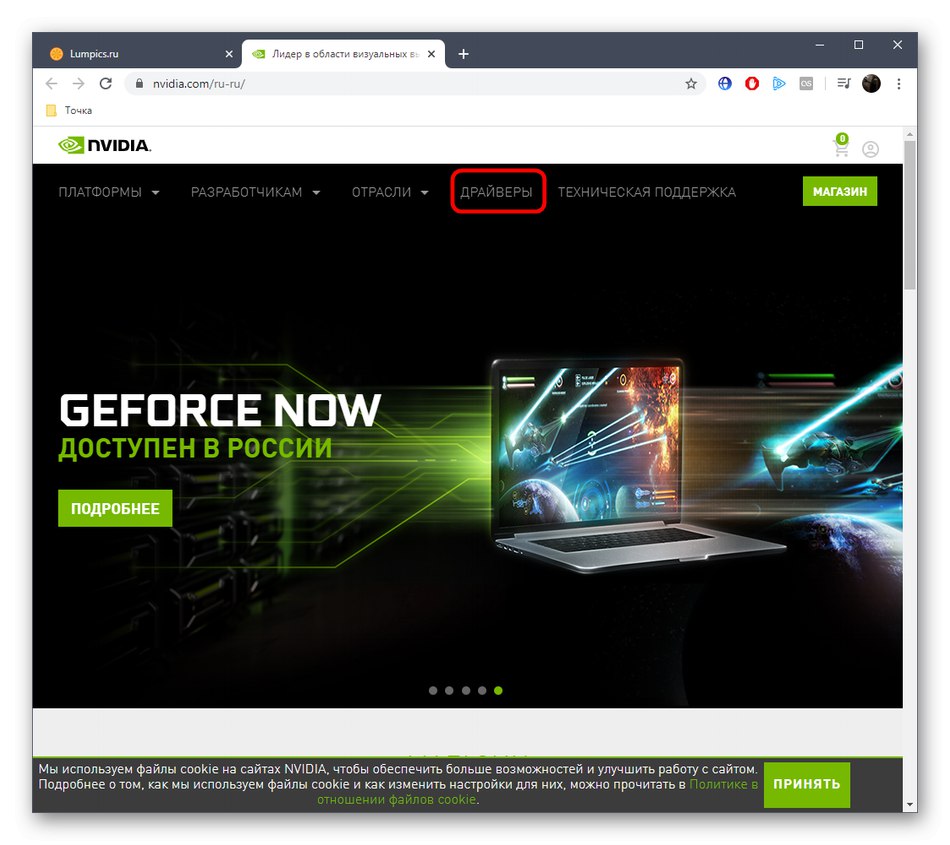
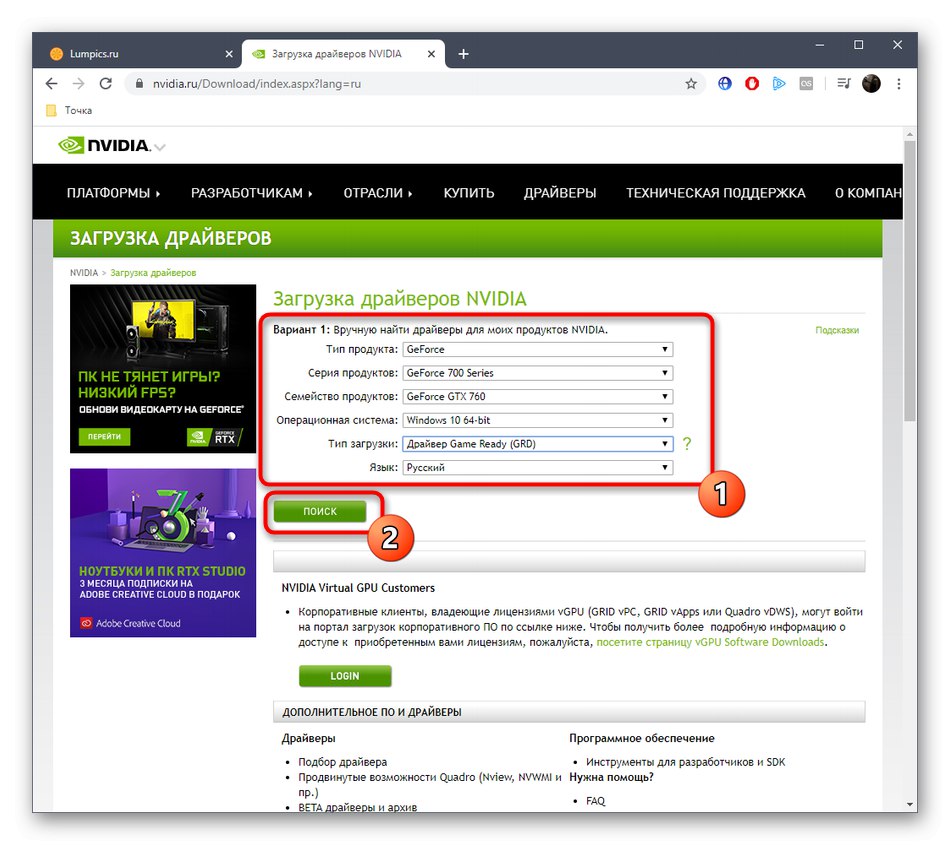
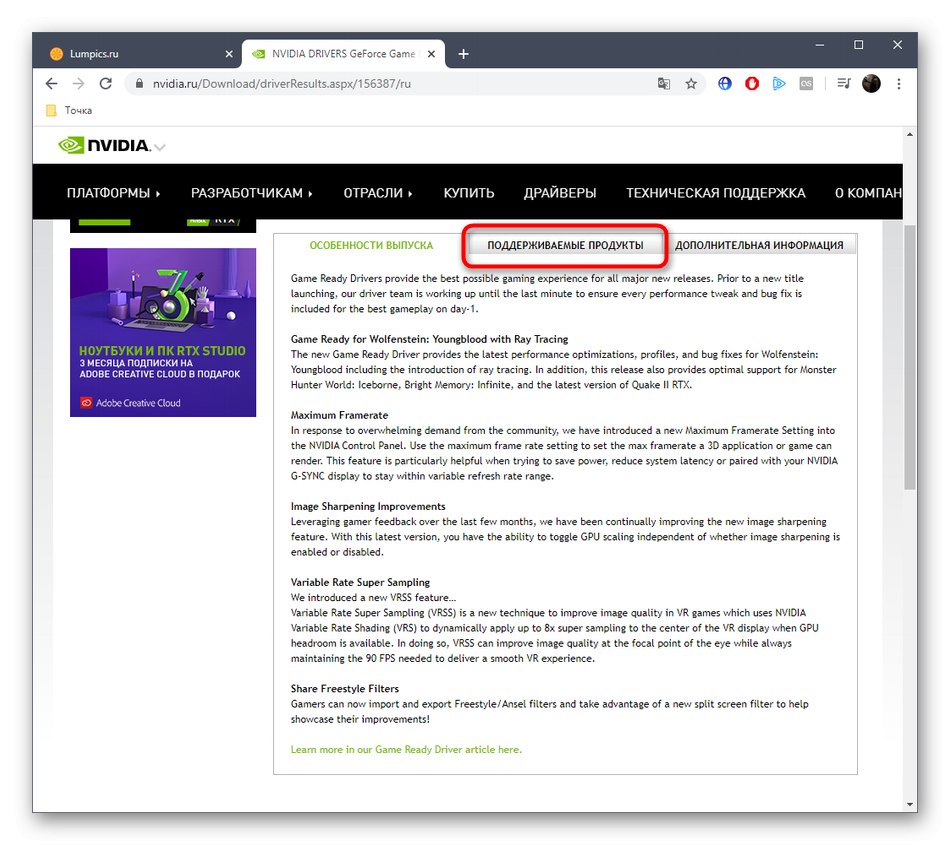
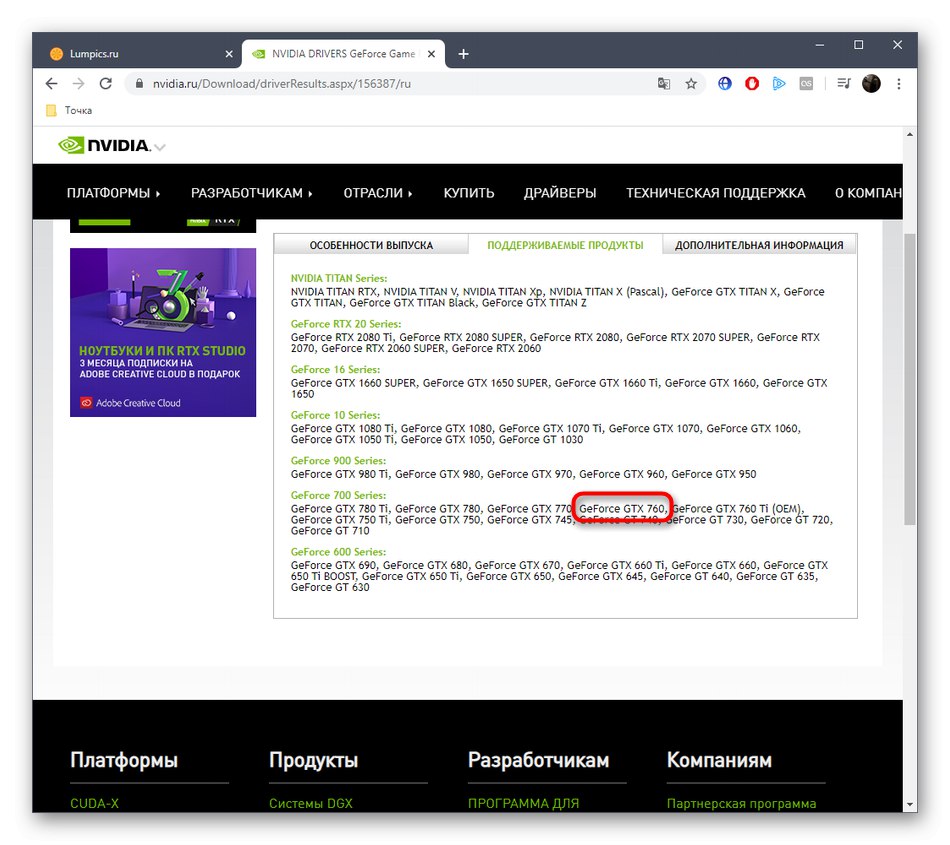
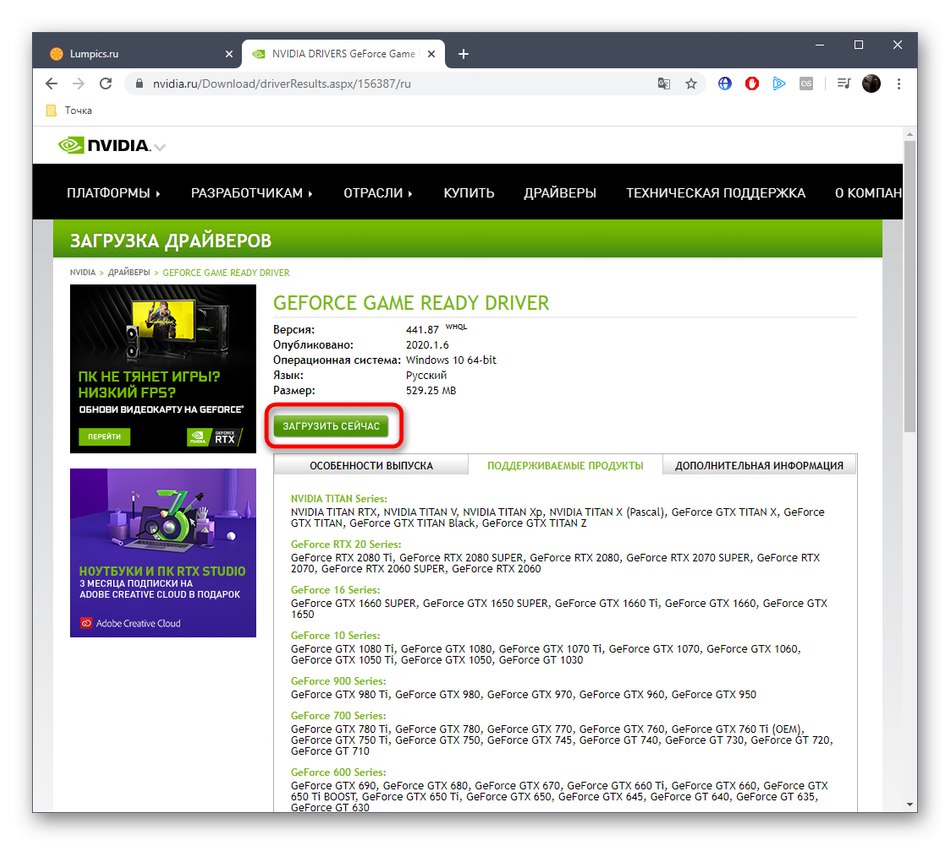
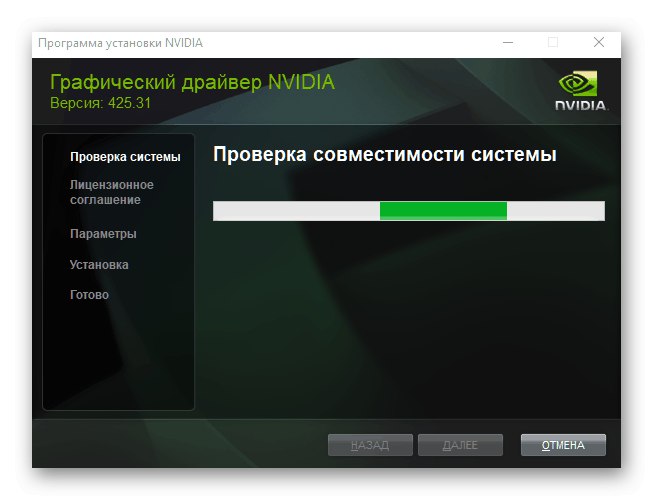
След успешна инсталация ще получите известие за необходимостта от рестартиране на компютъра. Направете това, за да влязат в сила всички промени. Сега можете да започнете пълно взаимодействие с вашия компютър, като зададете правилната разделителна способност на екрана и разширените графични настройки.
Метод 2: Маркова онлайн услуга
Ако имате някакви проблеми с попълването на таблицата, описана в първия метод, или ако тази опция просто не ви подхожда, съветваме ви да обърнете внимание на марковата онлайн услуга. Той автоматично ще избере подходящите драйвери чрез предварително сканиране на компютъра, но това също ще изисква редица допълнителни стъпки.
Отидете на NVIDIA Online Service
- Бърз преход към тази онлайн услуга може да се направи, като кликнете върху връзката по-горе. Там изчакайте сканирането да завърши.
- Ако на екрана се появи известие за необходимостта от инсталиране на най-новата версия на Java, първо трябва да отидете на официалния уебсайт, като кликнете върху иконата, да изтеглите и инсталирате този компонент и след това да се върнете и повторите сканирането.
- След това трябва да се покаже драйвер, съвместим с вашата операционна система. Остава само да кликнете върху бутона "Изтегли"за да изтеглите инсталатора, стартирайте го и следвайте инструкциите за инсталиране.
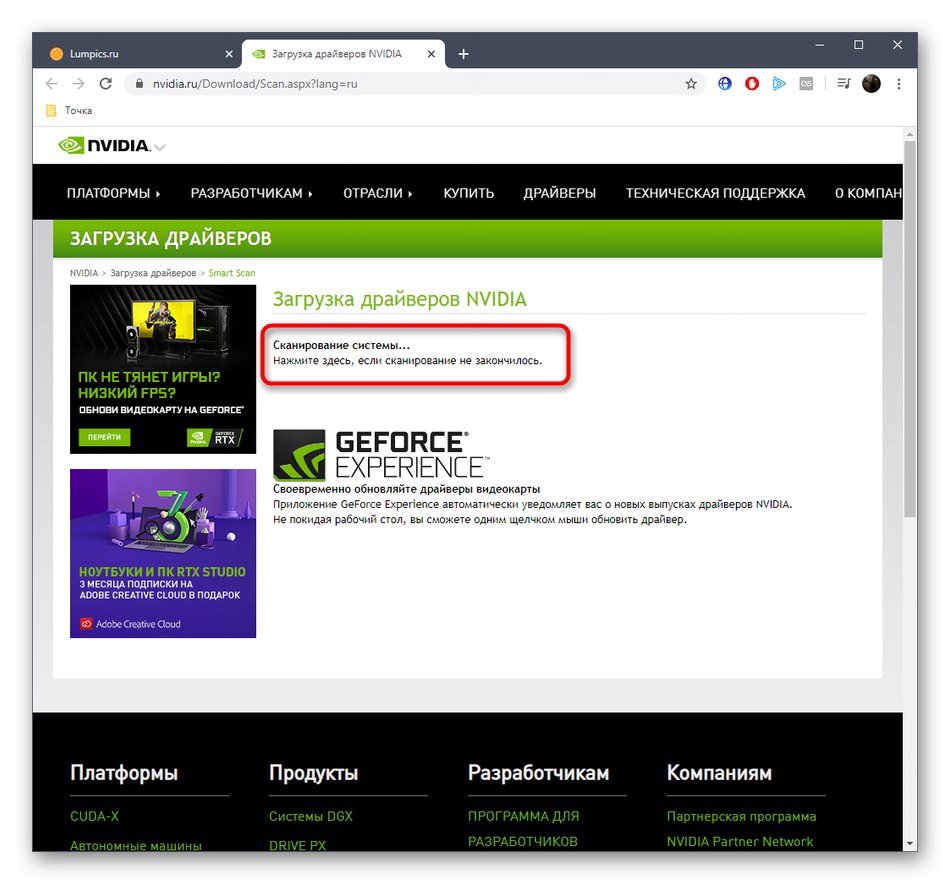

Повече информация: Актуализация на Java на Windows
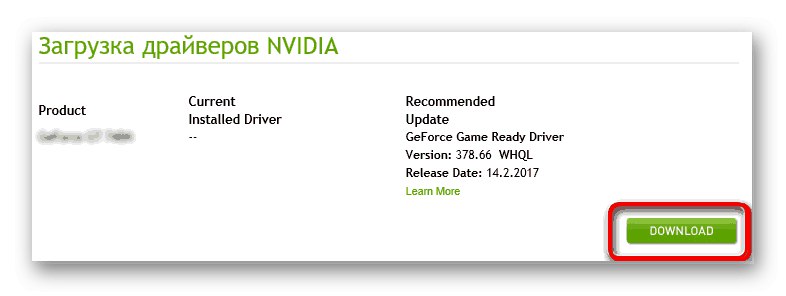
Метод 3: Опит с GeForce
Опит на GeForce - собствено приложение от NVIDIA, което има много помощни опции за управление на графики, както и допълнителни инструменти, като настройка на виртуална реалност или заснемане на екран, докато играете игри. Днес обаче решихме да споменем този софтуер само защото ви позволява автоматично да намирате най-новите актуализации на драйвери за инсталирания компонент. За повече подробности относно инсталирането на софтуер чрез това приложение прочетете друг материал на нашия уебсайт, като кликнете върху връзката по-долу.
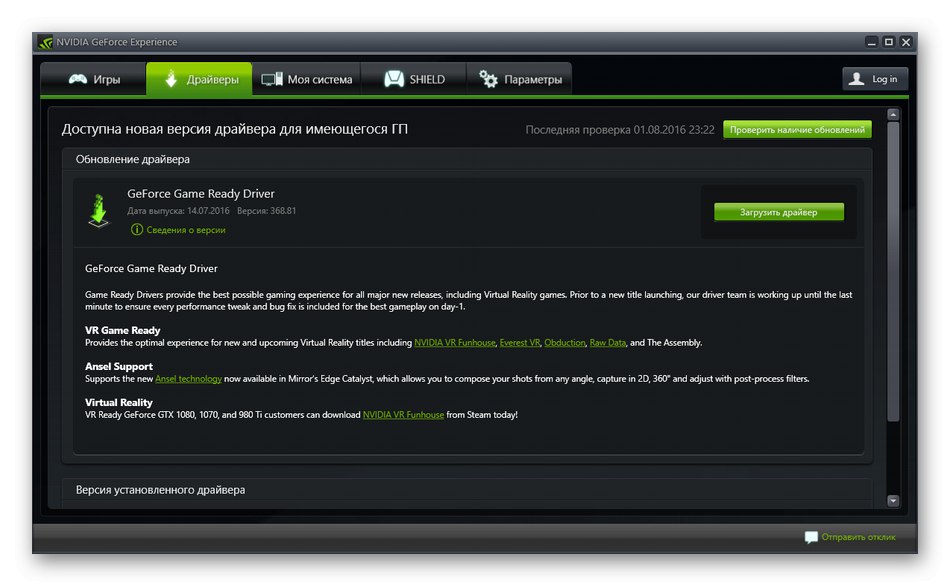
Повече информация: Инсталиране на драйвери с помощта на NVIDIA GeForce Experience
Метод 4: програми на трети страни
В интернет има други програми, които автоматично актуализират драйверите. Методът, използващ такива приложения, ще бъде особено подходящ за онези потребители, които току-що са преинсталирали операционната система и искат да инсталират всички необходими файлове наведнъж. Ако за първи път чувате за такива решения и дори не знаете как да ги използвате, прочетете отделна статия по тази тема, като щракнете върху връзката по-долу. Там авторът за пример Решение на DriverPack описа този процес възможно най-пълно.
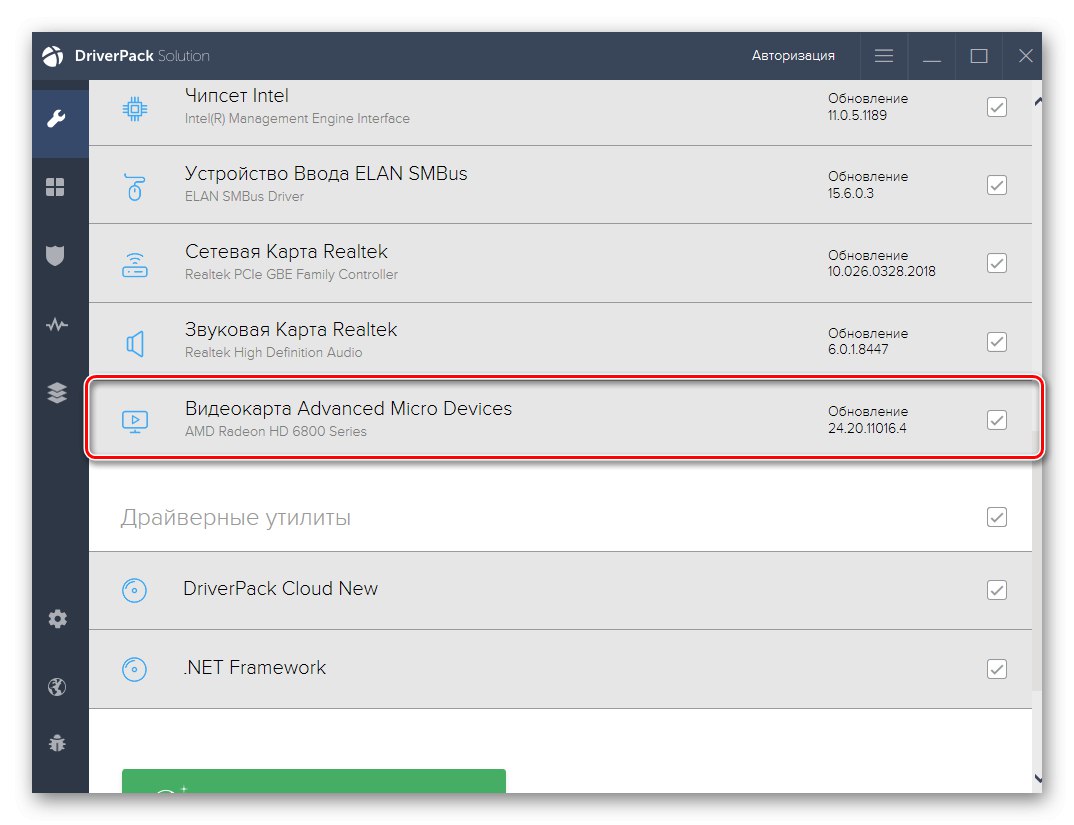
Повече информация: Инсталиране на драйвери чрез DriverPack Solution
Що се отнася до избора на програмата за прилагане на този метод, той не се ограничава до едно решение DriverPack, тъй като много независими разработчици са представили своите решения за инсталиране на драйвери. Най-популярните от тях са описани в ревюто на нашия уебсайт, което ще помогне на абсолютно всеки потребител да избере най-доброто приложение.
Повече информация: Най-добрият софтуер за инсталиране на драйвери
Метод 5: Уникален идентификатор
След това ще говорим за уникалния идентификатор, присвоен на графичния адаптер NVIDIA GeForce GTX 760 по време на етапа на разработка. Малко хора знаят, че с него може да се намери подходящ драйвер на специални сайтове. За видеокартата, която разглеждаме днес, този идентификатор изглежда така:
PCI / VEN_10DE & DEV_1187
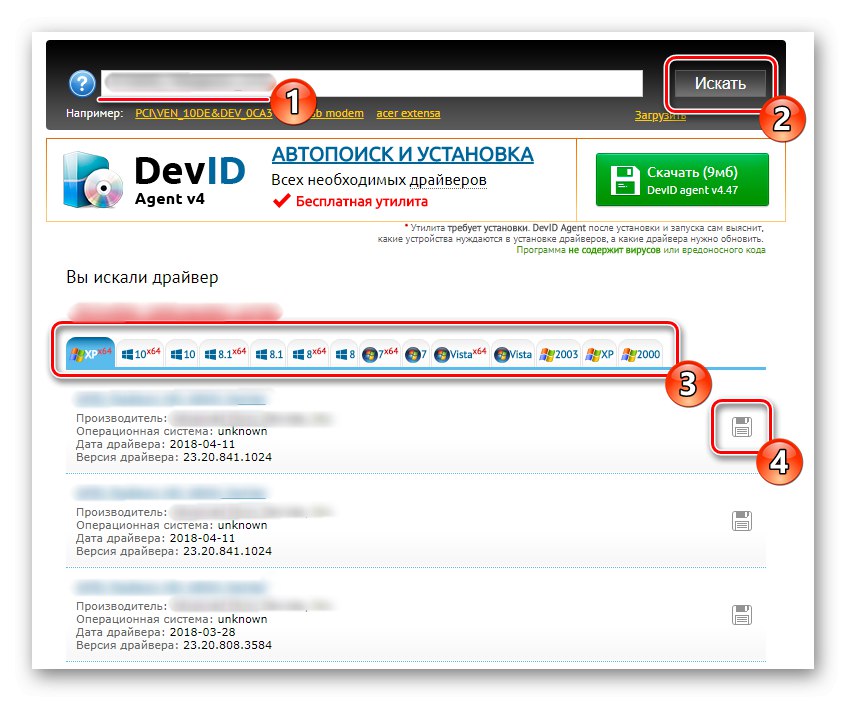
Остава само да изберете сайта, на който ще се извършва търсенето на водач. Отделно ръководство от другия ни автор ще ви помогне да разберете това. В него ще намерите подробни инструкции за това как да взаимодействате с най-популярните уеб ресурси от този формат и ще разберете как точно да изтеглите и инсталирате файлове.
Повече информация: Как да намеря драйвер по ID
Метод 6: Стандартен инструмент за Windows
Последният метод от днешния ни материал е да се използва стандартният инструмент на Windows за автоматично търсене на драйвери, който се намира в менюто на Device Manager. Не можем да гарантираме ефективността му, поради което го поставяме на това място. Ако обаче нямате желание да изтегляте допълнителни програми или да извършвате сложни действия на сайтове, опитайте да изпълните сканиране. Напълно възможно е този стандартен инструмент за ОС да се справи правилно със задачата си и драйверът за NVIDIA GeForce GTX 760 ще бъде инсталиран успешно. Не забравяйте обаче, че по този начин ще бъде инсталирана само минималната версия, без собствения контролен панел NVIDIA, който значително разширява възможностите за управление на компонентите.
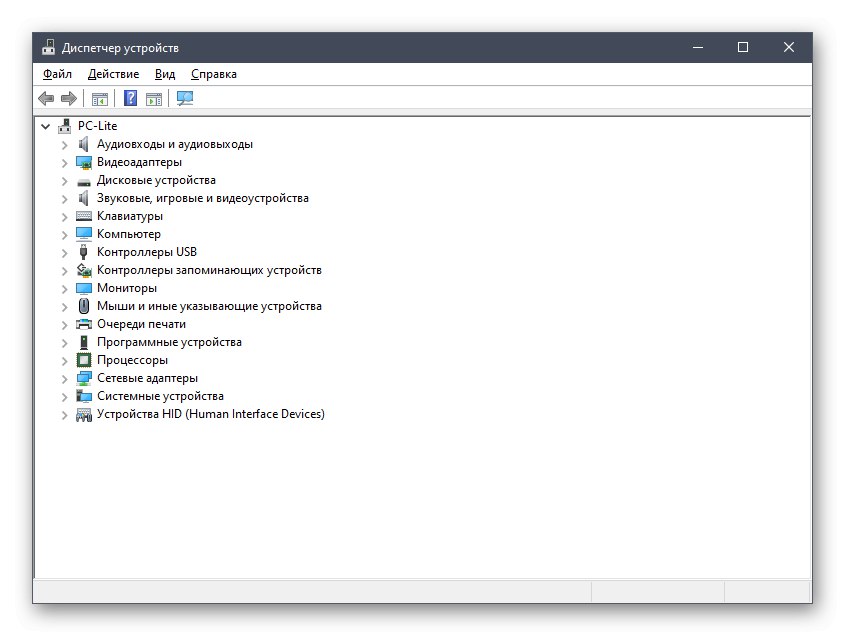
Повече информация: Инсталиране на драйвери с помощта на стандартни инструменти на Windows
В тази статия научихте за всички налични методи за инсталиране на драйвера за видеокартата NVIDIA GeForce GTX 760. Използвайте някой от тях, за да изберете, за да сте сигурни, че компонентът работи и не се сблъсква с различни графични проблеми.